
Thông thường, khởi động lại được thực hiện trong giao diện đồ họa của Windows hoặc bằng cách nhấn nút vật lý. Chúng tôi sẽ xem xét cách thứ ba - khởi động lại bằng "dòng lệnh" ("cmd"). Đây là một công cụ tiện lợi cung cấp tốc độ và tự động hóa các nhiệm vụ khác nhau. Do đó, điều quan trọng là có thể sử dụng nó.
Khởi động lại với các phím khác nhau
Để thực hiện thủ tục này, bạn cần quyền quản trị viên.Đọc thêm: Cách nhận quyền quản trị viên trong Windows 7
Trước hết, bạn cần chạy "dòng lệnh". Về cách làm điều đó, bạn có thể đọc trên trang web của chúng tôi.
Bài học: Cách mở một dòng lệnh trong Windows 7
Lệnh "tắt máy" chịu trách nhiệm khởi động lại và tắt PC. Dưới đây chúng tôi sẽ xem xét một số tùy chọn để khởi động lại máy tính bằng các phím khác nhau.
Phương pháp 1: Khởi động lại đơn giản
Để dễ dàng khởi động lại, hãy nhập vào CMD:
đóng cửa -r.

Một thông báo cảnh báo sẽ xuất hiện trên màn hình và hệ thống sẽ được khởi động lại sau 30 giây.
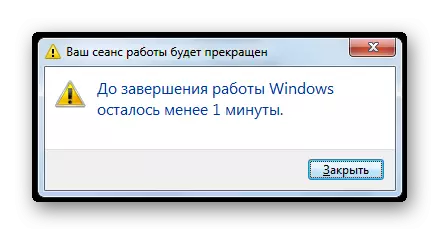
Phương pháp 2: Khởi động lại chậm trễ
Nếu bạn muốn khởi động lại máy tính không ngay lập tức, nhưng sau một thời gian, trong "cmd", hãy nhập:
Tắt máy -R -T 900
Trong đó 900 là thời gian trong vài giây trước khi khởi động lại máy tính.
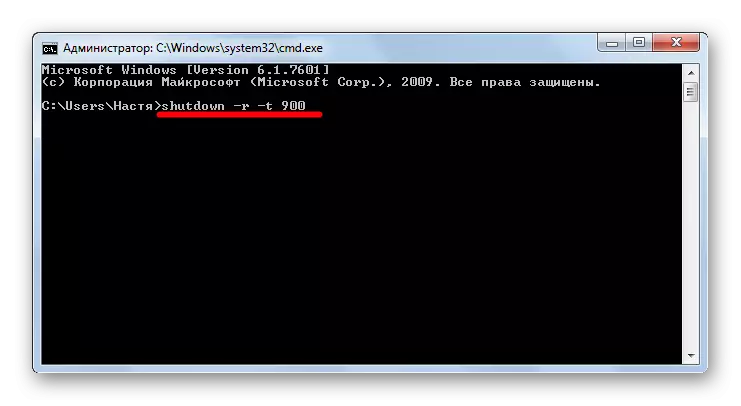
Trong khay hệ thống (ở góc dưới bên phải) một thông báo xuất hiện trên kế hoạch hoàn thành công việc.

Bạn có thể thêm bình luận của mình để không quên mục tiêu khởi động lại.
Để làm điều này, thêm khóa "-s" và viết một nhận xét trong dấu ngoặc kép. Trong "cmd" nó sẽ trông như thế này:
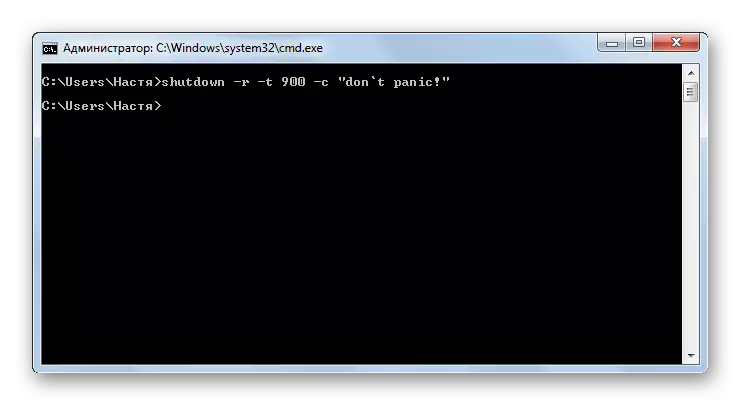
Và trong khay hệ thống, bạn sẽ có một thông báo như vậy:
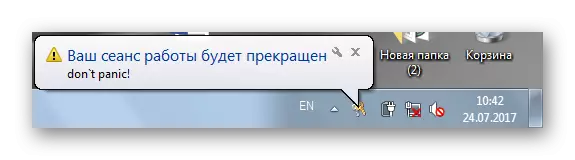
Phương pháp 3: Khởi động lại máy tính từ xa
Bạn cũng có thể khởi động lại máy tính từ xa. Để thực hiện việc này, hãy thêm tên hoặc địa chỉ IP của nó thông qua dung lượng sau "phím -m":
Tắt máy -t -t 900 -m \\ asmus
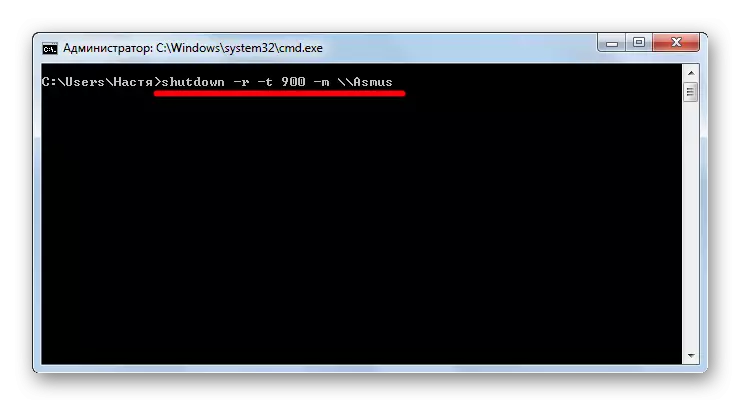
Hoặc là:
Tắt máy -R -T 900 -m \\ 192.168.1.101

Đôi khi, có quyền quản trị viên, bạn có thể thấy lỗi "từ chối truy cập (5)."

- Để loại bỏ nó, bạn phải hiển thị một máy tính từ mạng gia đình và chỉnh sửa sổ đăng ký.
Trong sổ đăng ký, đi đến thư mục
- Nhấn nút chuột phải trên dung lượng trống, trong menu ngữ cảnh, đi đến tab Tạo Tab và tham số DWORD (32 bit).
- Tên tham số mới "localAccountoKefilterPolicy" và gán nó giá trị "00000001".
- Để các thay đổi có hiệu lực, hãy khởi động lại máy tính.
Đọc thêm: Cách mở Trình chỉnh sửa sổ đăng ký
HKLM \ Software \ Microsoft \ Windows \ CurrentVersion \ Chính sách \ HỆ THỐNG
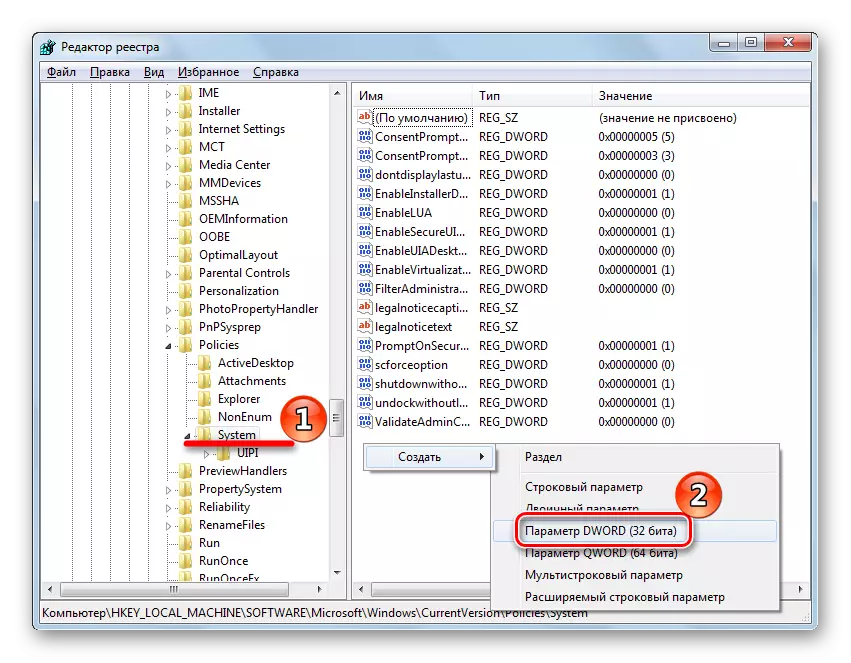
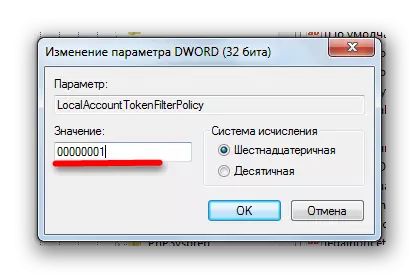
Hủy khởi động lại.
Nếu đột nhiên bạn quyết định hủy khóa khởi động lại của hệ thống, trong "dòng lệnh", bạn cần nhập
Đóng cửa -a.
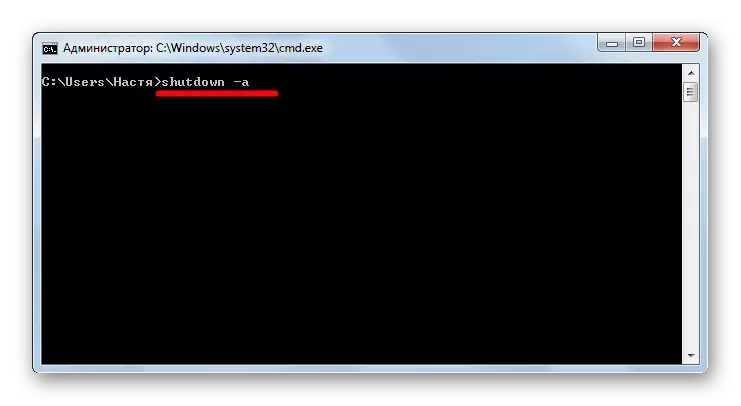
Điều này sẽ hủy khởi động lại và thông báo này sẽ xuất hiện trong khay:
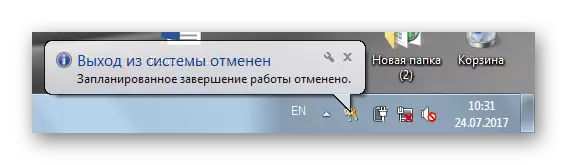
Vì vậy, bạn có thể khởi động lại máy tính từ "dòng lệnh". Chúng tôi hy vọng những kiến thức này sẽ hữu ích cho bạn trong tương lai.
